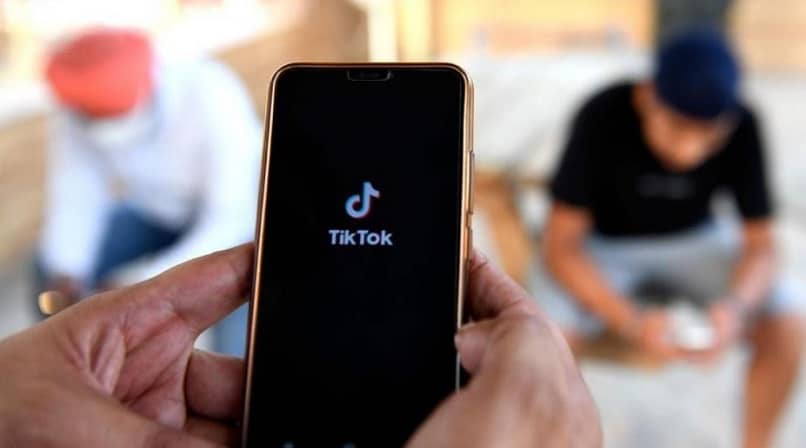Cómo hacer una miniatura para un video de TikTok - Portadas personalizadas

Si eres una de esas personas que les encanta usar las nuevas plataformas y creaste una cuenta en TikTok este artículo es para ti. Ya que esta aplicación ha venido a revolucionar el mundo de las redes sociales, sobre todo para usuarios más jóvenes. Puesto que en tan poco tiempo es una de las plataformas más seguidas y favoritas debido a su facilidad de acceso, y características.
Entre las actualizaciones mas recientes para Android y iPhone de TikTok se encuentra la capacidad de poder crear y compartir videos, agregándole efectos personales, con filtros, entre otros. Las cuales son muy parecidas a las funciones que brindan aplicaciones como Snapchat o Instagram.
Ahora bien, una de sus funciones novedosas es el de poder personalizar sus videos y así darle un mejor toque a tu feed. Es decir, podrás elegir una portada para tus videos en la plataforma. En este sentido, hoy te explicaremos como hacer una miniatura para un video de TikTok.
- ¿En dónde aparecen las miniaturas de mi video en TikTok?
- ¿Cómo puedo saber qué miniatura tiene el TikTok que subí?
- ¿Es importante el tema de mi video para elegir la portada del TikTok?
- ¿Cuáles son las portadas más llamativas en esta aplicación?
- ¿Cuáles son las formas de hacer una buena portada para mi TikTok?
- ¿Puedo editar la portada de un video que ya fue subido a TikTok?
¿En dónde aparecen las miniaturas de mi video en TikTok?
Para acceder a las miniaturas de tu video en TikTok solo debes seguir estos pasos que te indicaremos a continuación:
- Inicia sesión en tu cuenta de TikTok, en caso de que no lo poseas solo deberás descargarla para tu móvil.
- Selecciona el icono de + que aparece en la parte inferior de tu pantalla. Aquí te saldrá la ventana de edición.
- Necesitarás grabar un video aproximadamente de 16 hasta 60 segundos.
- Agrega los filtros y edita el video como desees, la aplicación te ofrece grandes cambios.
- Al finalizar selecciona la opción siguiente el cual se ubica en la esquina inferior derecha.
- Se te abrirá la pantalla, donde podrás ver tu video, además de añadir las etiquetas y cambiar las opciones de privacidad. De igual modo, en la parte superior derecha aparece un recuadro con un recorte del video. Dentro de esta opción, selecciona la portada, y podrás observar los recortes de tu video y si lo deseas agregar textos.
¿Cómo puedo saber qué miniatura tiene el TikTok que subí?
Luego de que grabes tu video y le agregues las etiquetas y las opciones de privacidad, se te mostrará en la pantalla un video en miniatura, el cual se ubica en la esquina superior. Debes seleccionar el cuadro de “Seleccionar portada”. Aquí te saldrán todos los pedazos de las grabaciones, puedes revisar una a una y elige la que más te guste, seleccionando la viñeta de aceptar. En caso de que quieras dejar las que trae por defecto la aplicación recuerda que serán los primeros segundos de tu video. Una vez elegida, debes publicar y ya tendrás la miniatura de tu video.
¿Es importante el tema de mi video para elegir la portada del TikTok?
Es fundamental que tenga en cuenta que el elegir una portada le generará muchas más visualizaciones en tu video. Lo cual hace que esta herramienta sea fundamental para ganar seguidores y para usarla como una estrategia de marketing. Ahora bien, la portada te permitirá tener la libertad para que tu video sea tendencia. Ya que si la portada describe de qué se trata tu video, existe la posibilidad de que sea observado por medio de etiquetas.
¿Cuáles son las portadas más llamativas en esta aplicación?
La plataforma de TikTok toma en cuenta la portada que elige el usuario al momento de subir su video. Es por ello que, si al momento de elegir la miniatura puedes subir una más elaborada, por medio de programas de edición. Las cuales permiten que tu contenido llegue a muchas más personas, aumentando su visualización.
Se debe tener en cuenta que, el colocar etiquetas o texto al video ayudará a que llegue a un mayor público. Por otra parte, debes tratar de que la portada exponga brevemente a que se refiere tu contenido, para que así los usuarios se interesen por observar. Debes ser una persona creativa y astuta usando esta herramienta a tu favor para obtener así más seguidores.
Ademas de que el video tenga una excelente calidad y creatividad como por ejemplo aquellos que añaden o crean transiciones en TikTok, es importante que la miniatura sea atractiva para llamar la atención del usuario.
¿Cuáles son las formas de hacer una buena portada para mi TikTok?
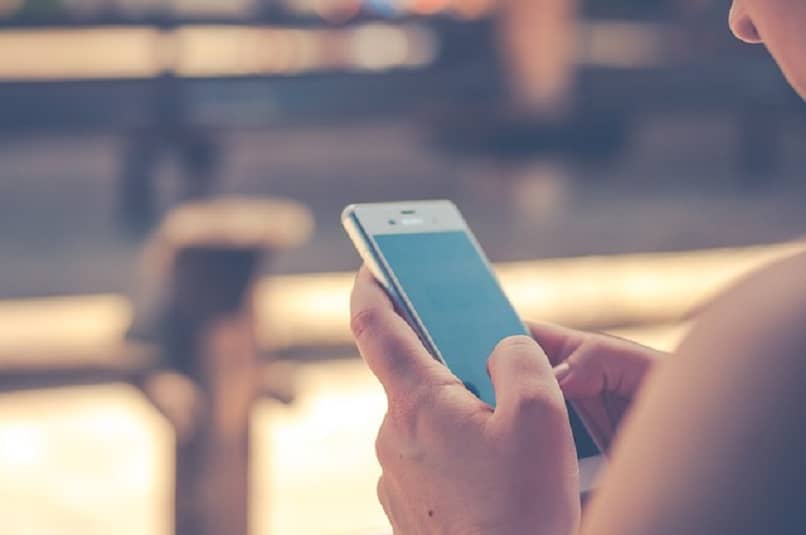
Para que puedas realizar una buena portada en tu cuenta de TikTok debes tener en cuenta ciertos aspectos.
Edita tu portada en una aplicación externa
En caso de que dures mucho tiempo realizando tus videos de TikTok, puedes utilizar otras herramientas o aplicaciones para crear mejores contenidos. Entre estos se encuentra la portada, ya que si la realizas con una herramienta externa hará que se vea más producida y profesional. Por otra parte, harás una portada más atractiva, además de moderna y personalizada, que incrementará tus seguidores en la plataforma.
Revisa el tamaño de tu portada antes de añadirla
Es fundamental que revises el tamaño de tu portada antes de que la agregues. Puesto que cada plataforma cuenta con unas dimensiones adecuadas para todo su contenido. Con esto te estarás asegurando de que tu portada se vea de forma correcta, y con alta calidad.
¿Puedo editar la portada de un video que ya fue subido a TikTok?
Para poder editar la portada de tus videos ya publicados en TikTok, debes seguir las indicaciones que te señalaremos a continuación.
- Entra a tu perfil de TikTok el cual se ubica en la parte inferior de tu pantalla. Y selecciona el video al cual le quieres editar su portada, y guárdalo, este video se descargara automáticamente en tu galería.
- Luego, vuelve a ingresar a tu aplicación y añade de nuevo el video, debes subir el que se te descargo en la galería de tu móvil.
- Una vez que lo realices quedará el mismo video que grabaste, pero le podrás cambiar las etiquetas, el texto, y la portada antes de subirlo.
- Por último recuerda eliminar el video original, solo debes ingresar de nuevo a tu perfil.